欢迎使用
欢迎安装并使用 Amazing Favorites ,接下来我们通过 2 分钟简短的时间来了解一下如何快速使用此扩展。
打开界面
您可以右键点击扩展图标,进而打开管理界面:
初次打开时,将会自动弹出一个编辑界面,这是因为点击图标的默认行为进行自动的收藏,这在平时非常有用。
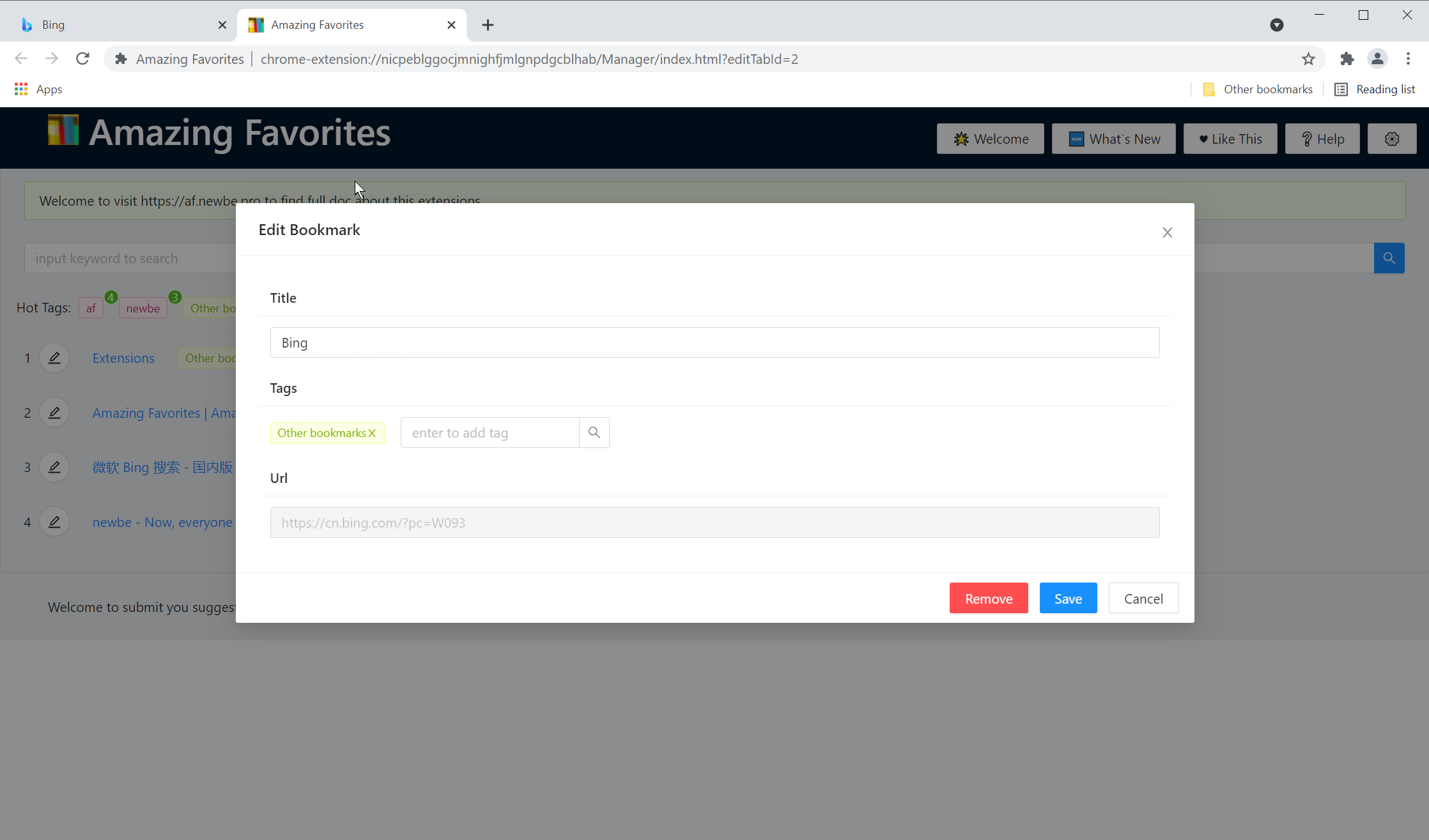
现在,让我们先点击右下角的“取消”按钮来关闭这个编辑界面,先看看管理界面初步的样子
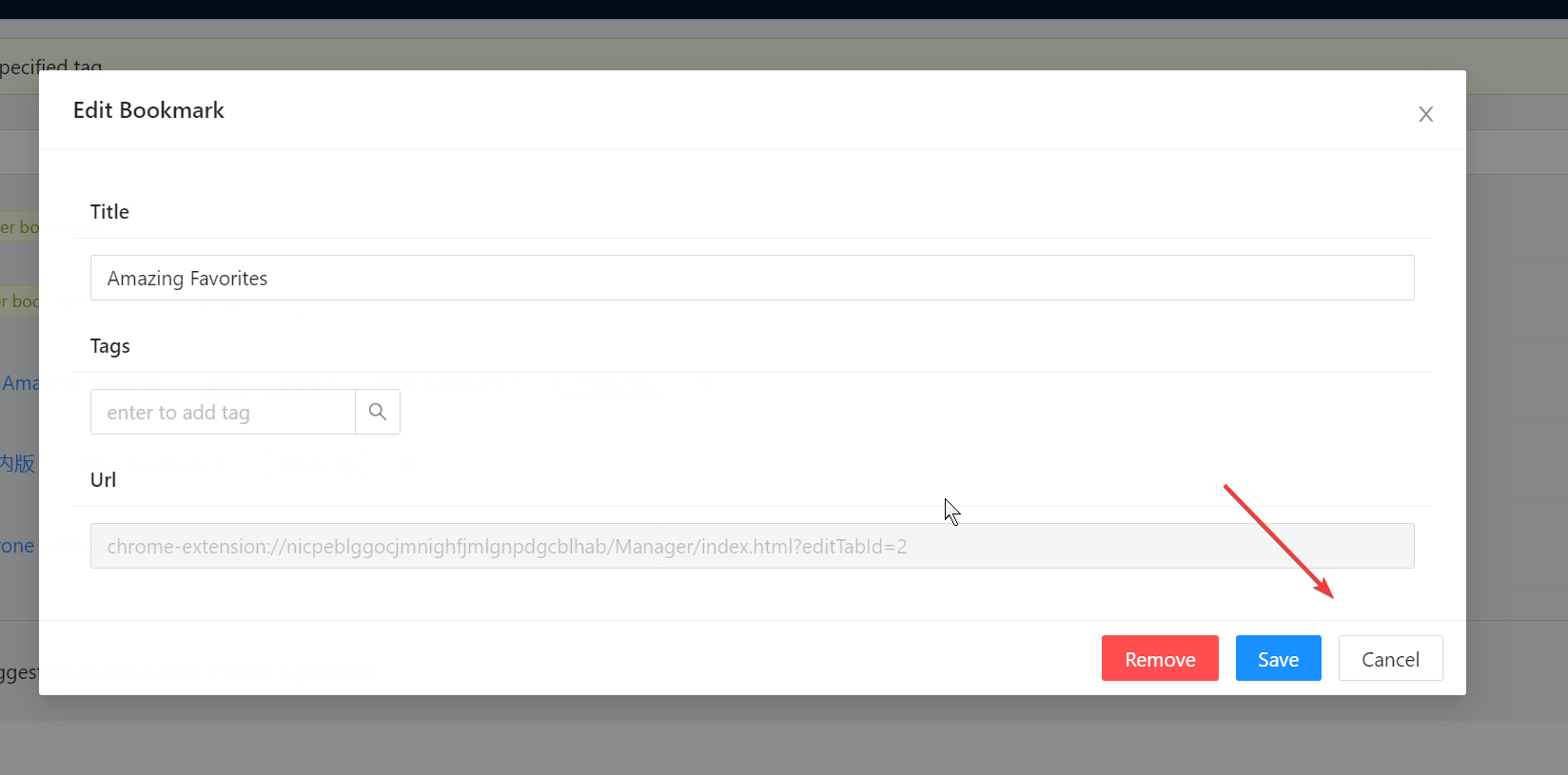
小技巧:界面上方会滚动输出一些操作提示,参阅这些信息,可以帮助你更好的了解此扩展
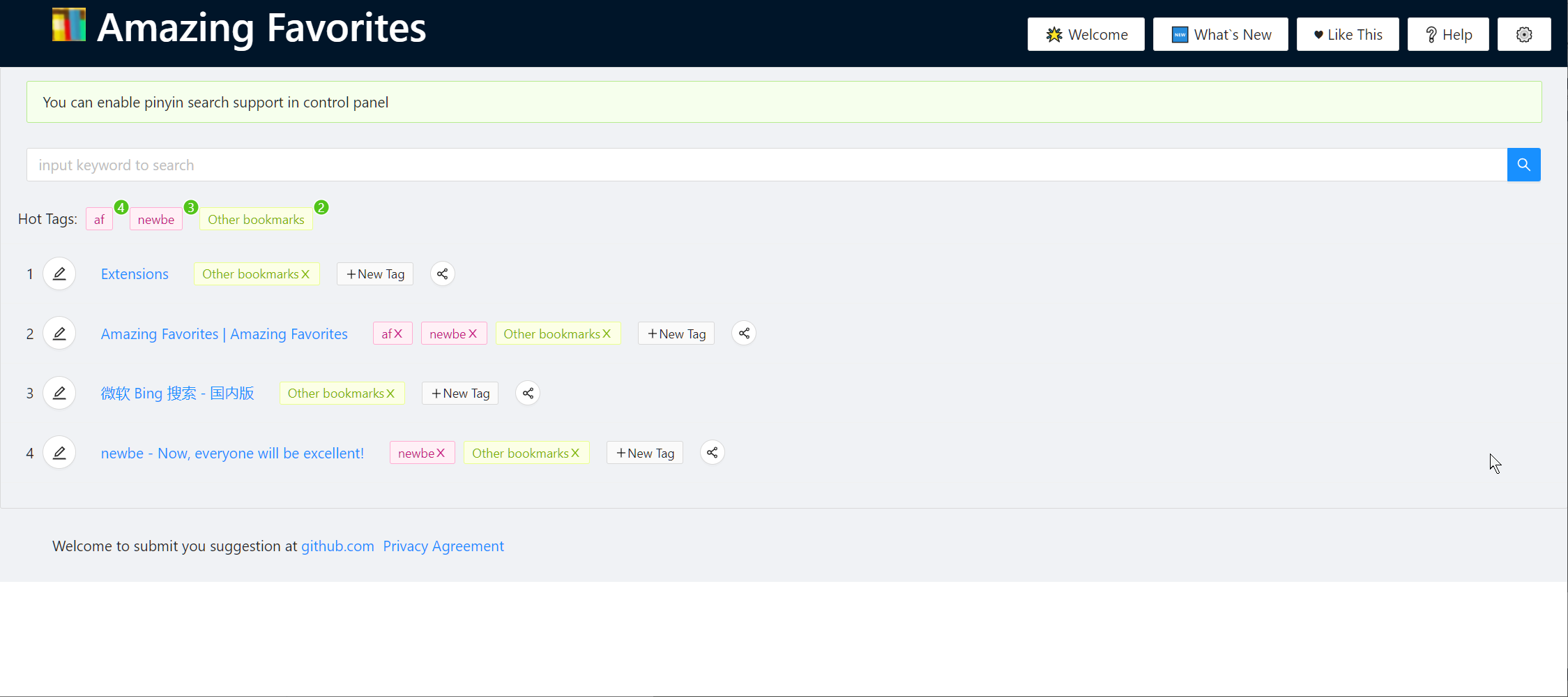
固定标签
管理界面加载每次都需要几秒钟,您可以将管理界面固定在浏览器上。这样每次操作时都可以以最快的速度进行操作:
可以右键点击标签页,选择固定标签,即可将页面固定住。
这样每次重启浏览器后,将会自动加载该界面,免去首次加载的时间。
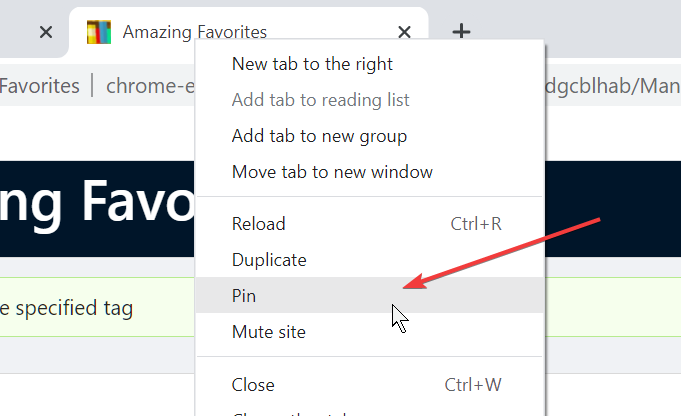
添加收藏
默认情况下,扩展初次会在 30 秒内将收藏导入到界面上。
随后,您便可以点击扩展的小图标,将页面加入到收藏当中。
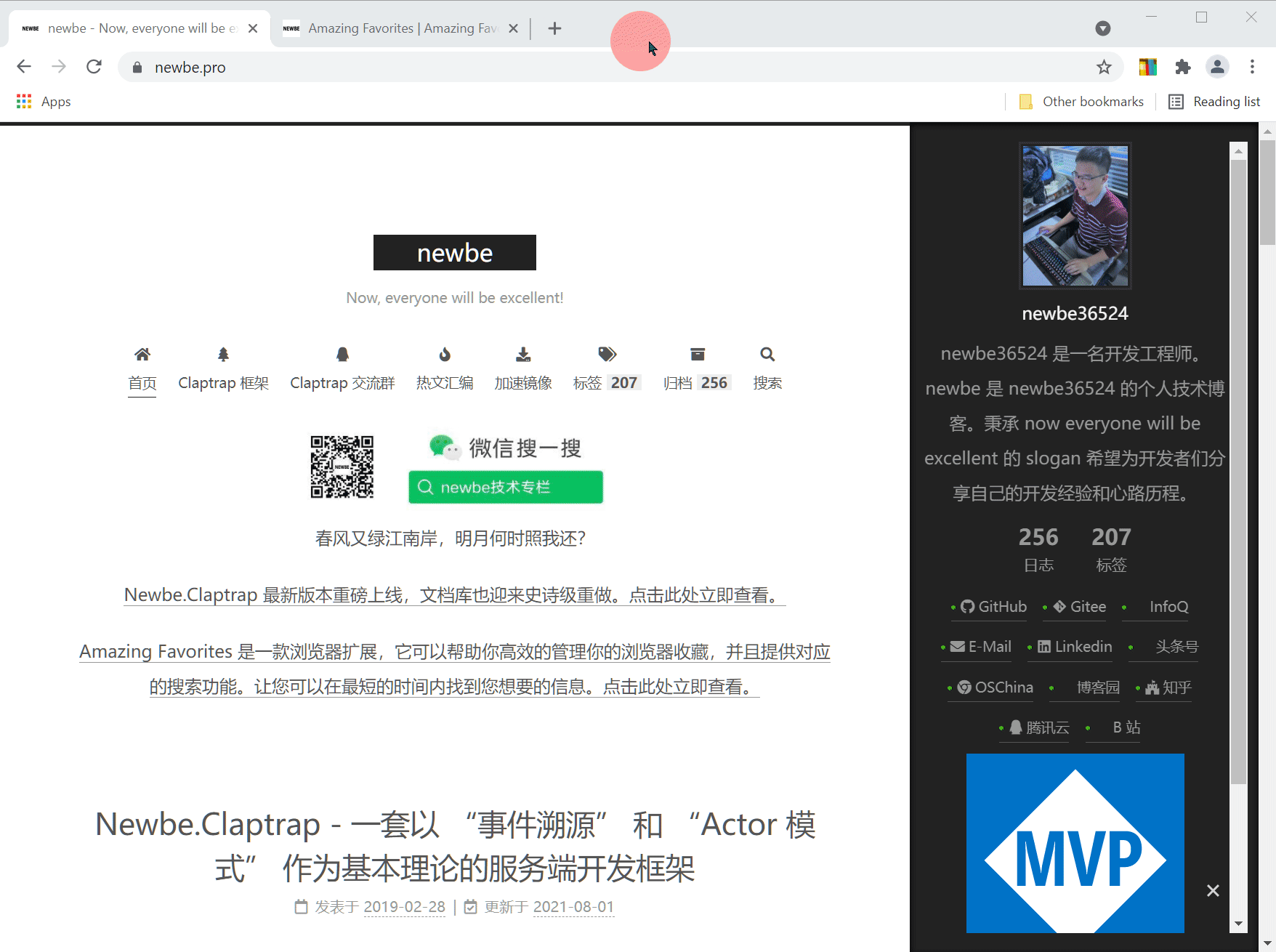
快乐搜索
您可以通过搜索栏输入关键词来搜索您的收藏,它将会在收藏的标题、链接和 tag 中进行搜索匹配的记录。
小技巧:你可以按住键盘的 alt 键+数字来快速打开搜索结果
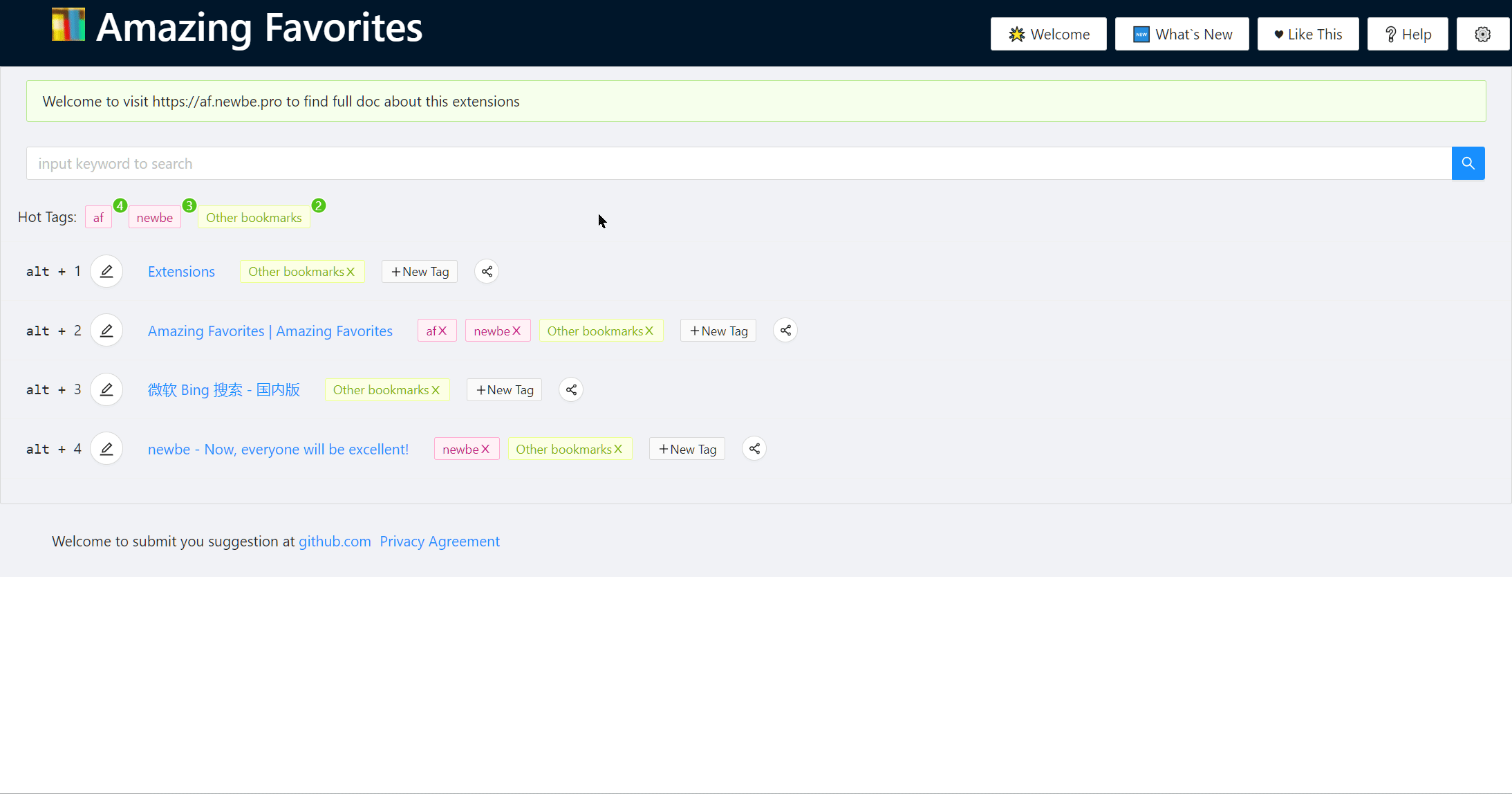
愉悦分享
您可以通过界面上的分享按钮,把您的收藏分享个您的伙伴。
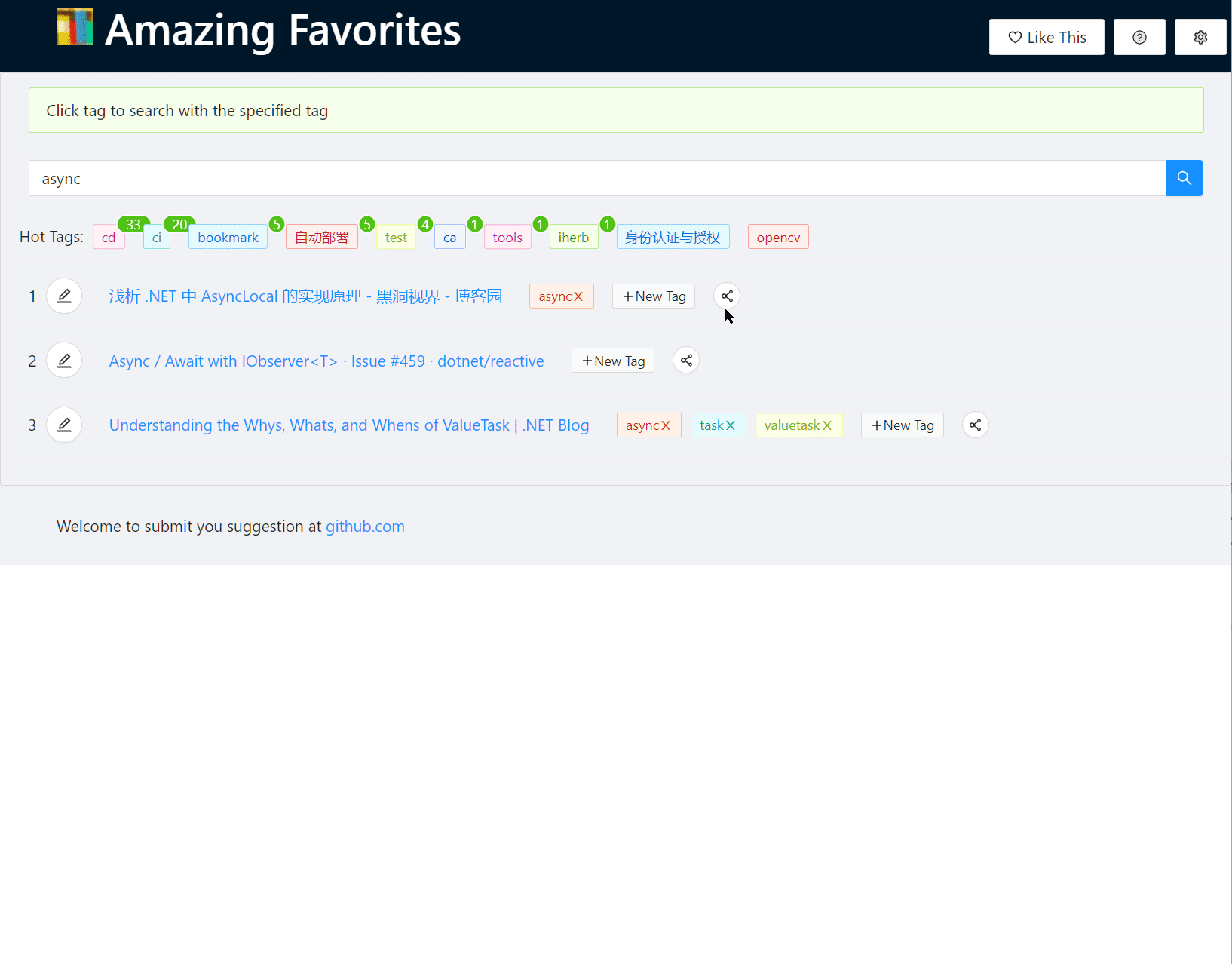
控制面板
您可以通过右上角的 ⚙ 按钮来打开控制面板,在同意隐私协议之后,您可以选择开启一些高级功能。
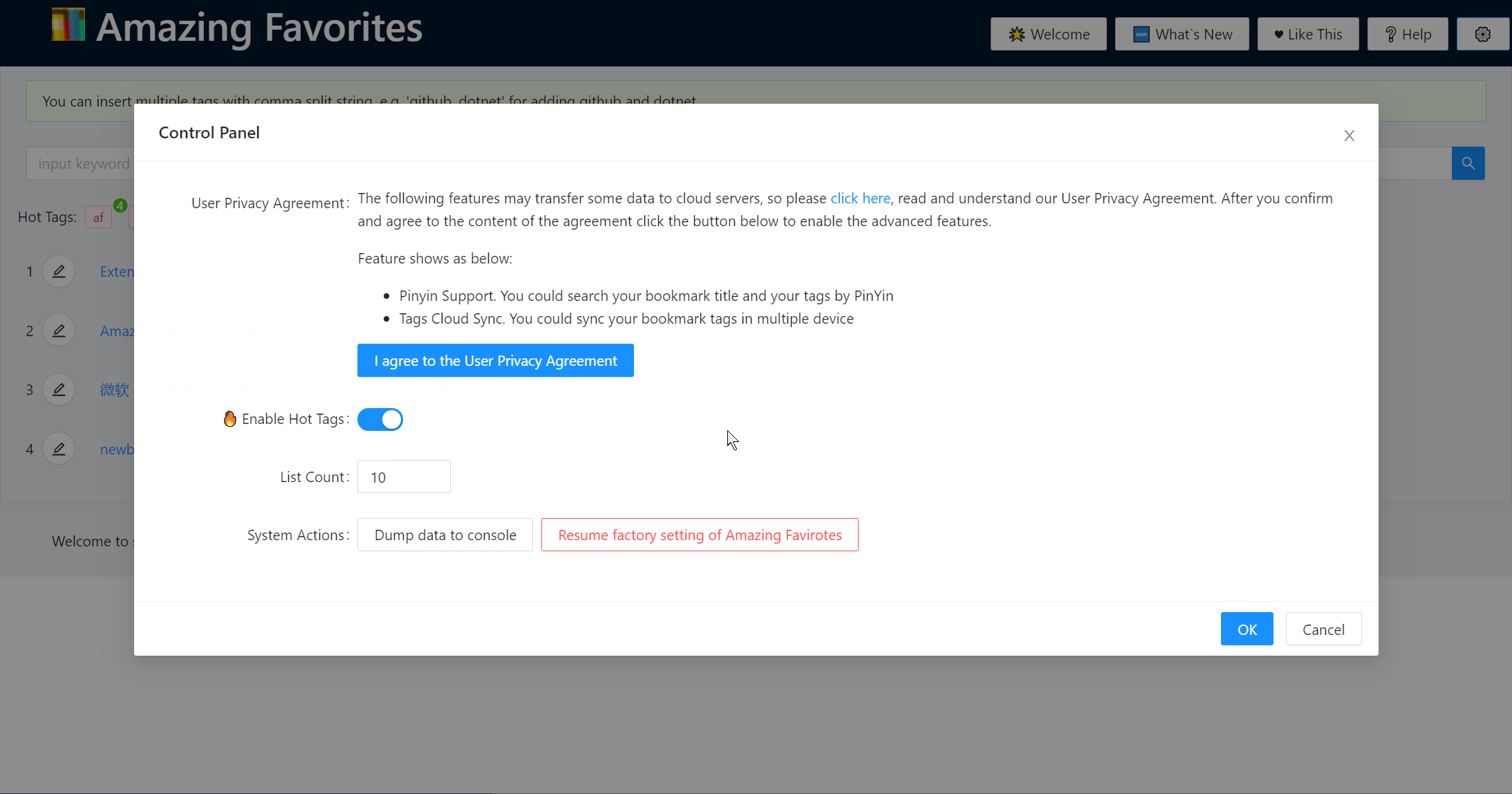
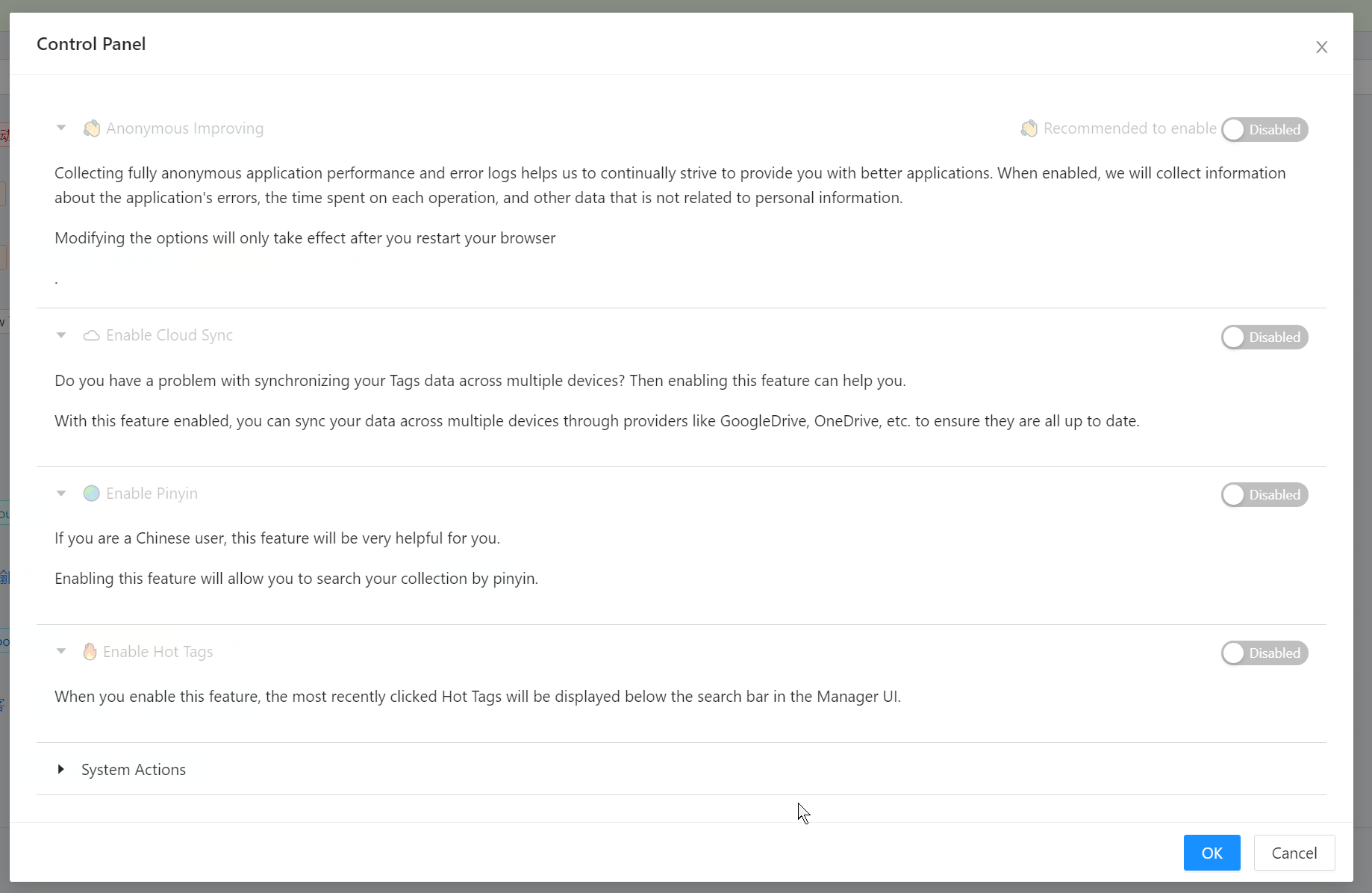
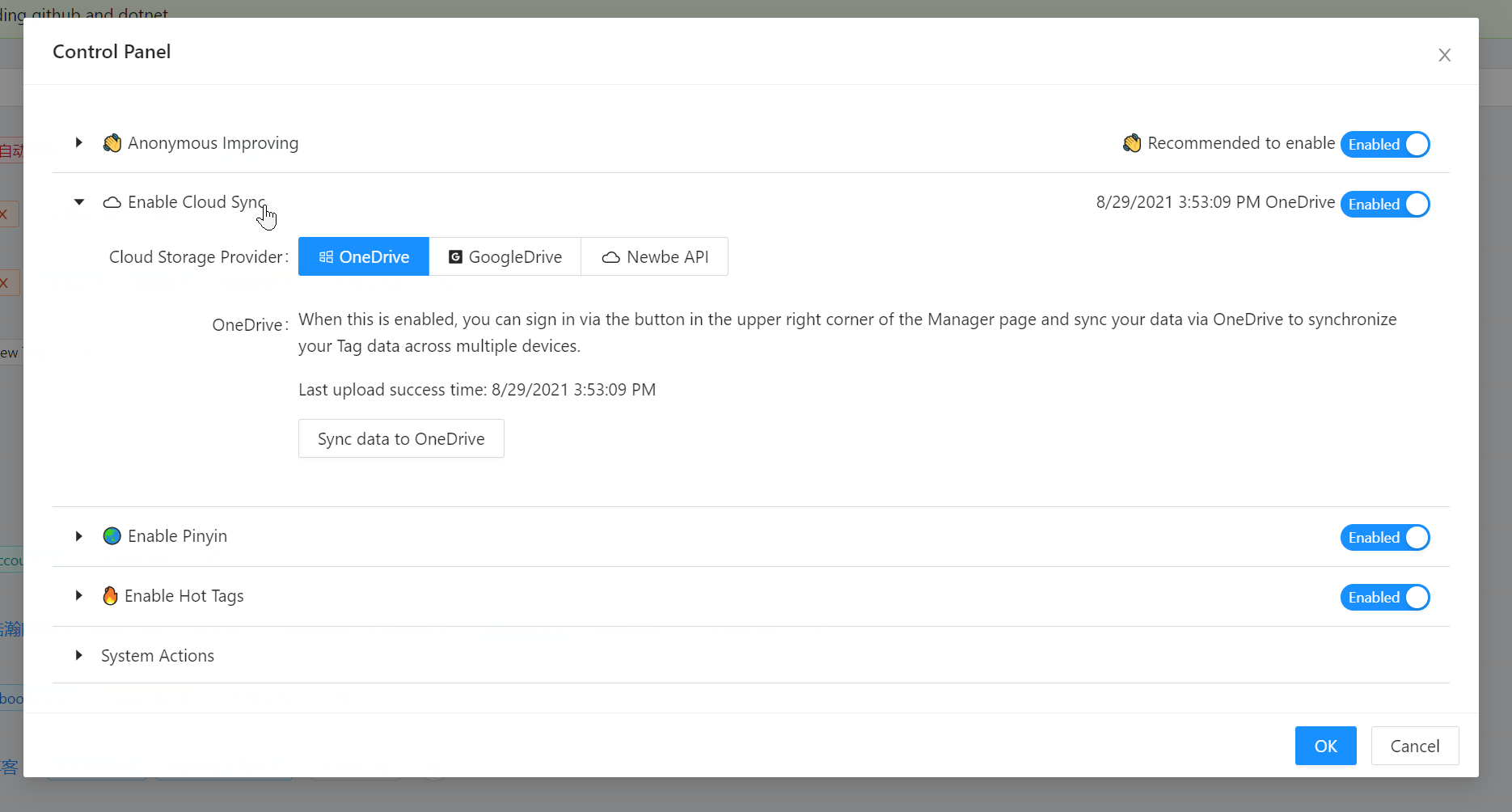
同步数据
您可以在控制面板中启用数据同步功能,以便使您在多个设备中得到一致的优秀体验。
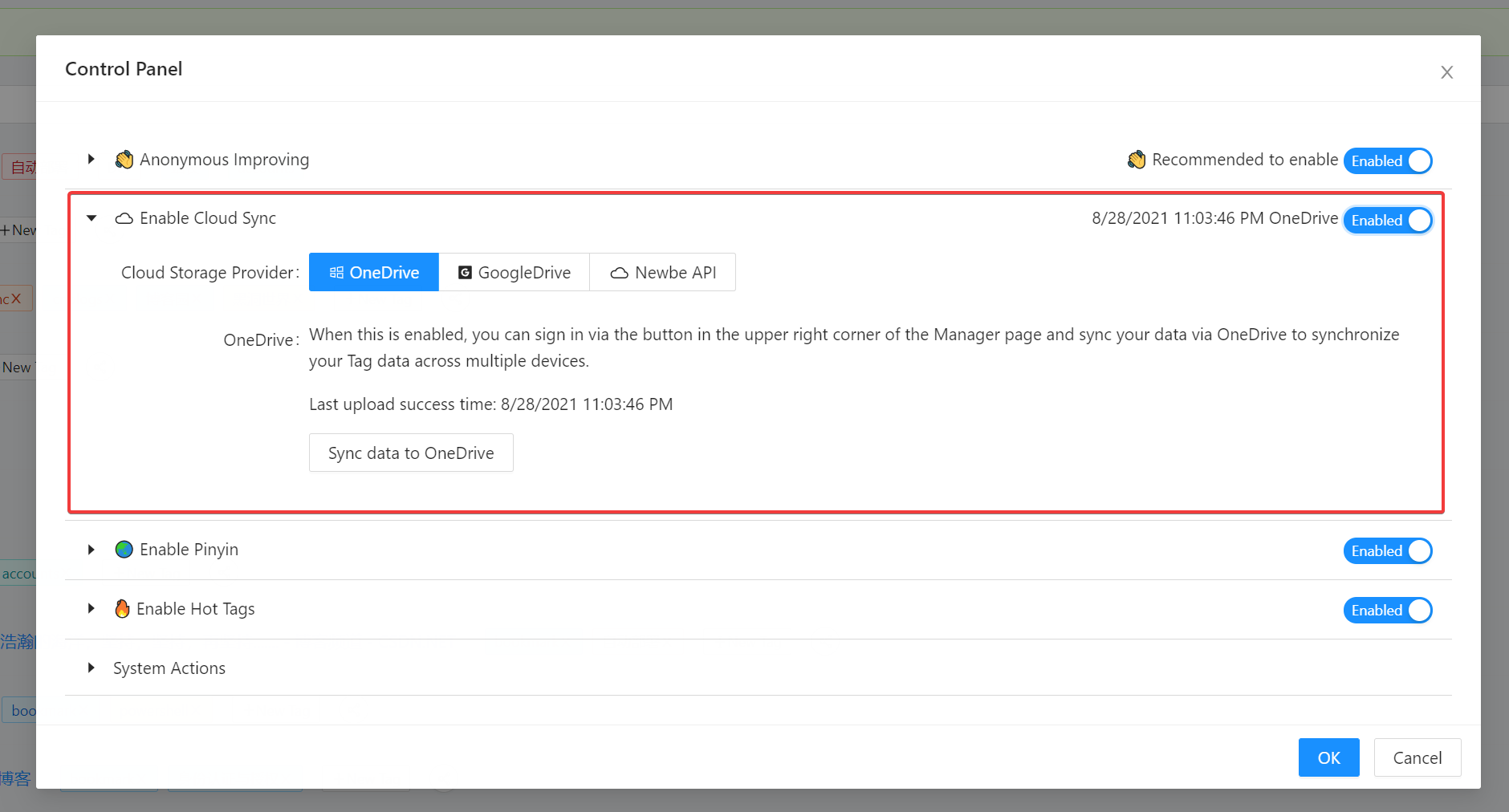
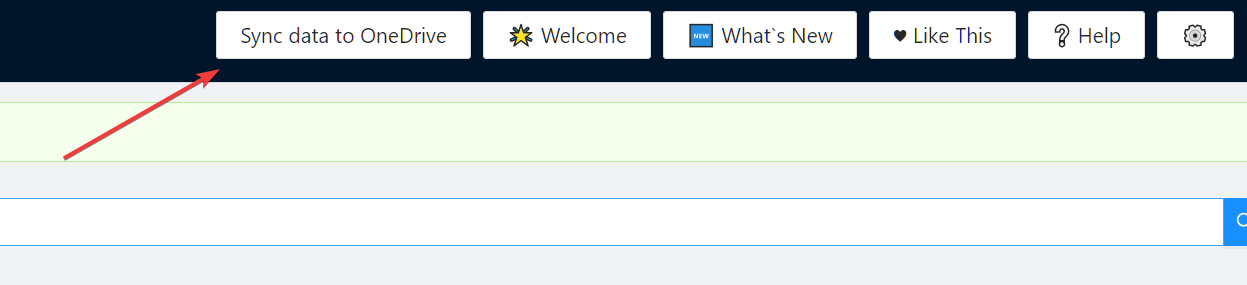
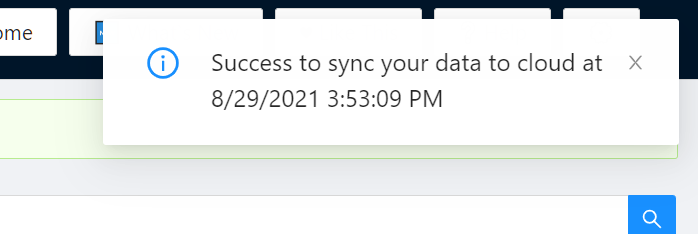
隐藏妙招
如果您是 Chrome 浏览器,您可以通过键盘上的Alt+S来快速激活界面
如果您是 Edge 浏览器,您可以在此链接编辑此快捷键,以便快速激活 edge://extensions/shortcuts
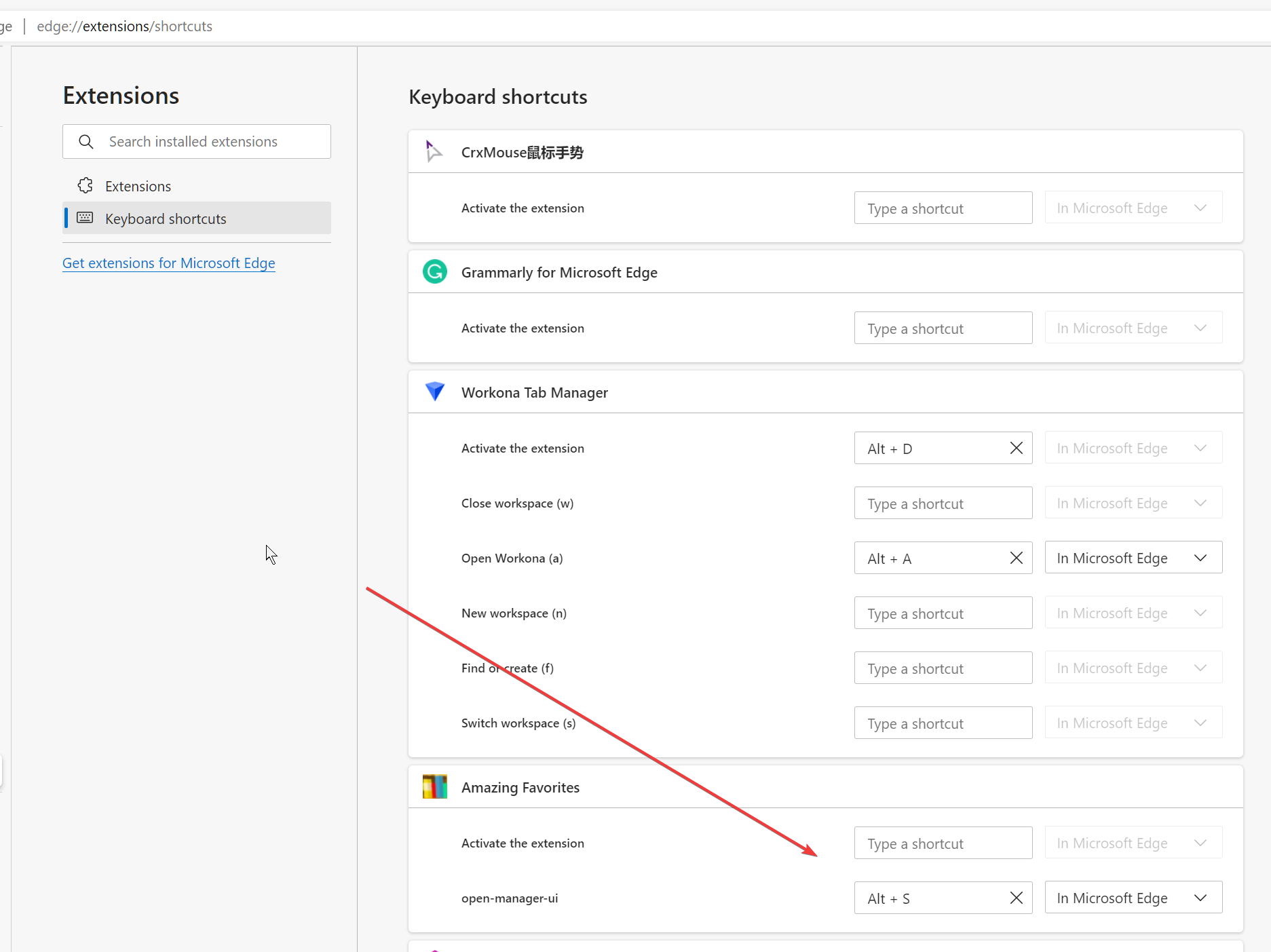
欢迎反馈
您可以通过以下任何一个链接来与我们取得联系,您的点赞和反馈是促成项目健康成长的重要基石。
- Github: https://github.com/newbe36524/Amazing-Favorites
- Gitee: https://gitee.com/yks/Amazing-Favorites
- Microsoft Edge Extension Store: https://microsoftedge.microsoft.com/addons/detail/amazing-favorites/bknjgbpkaloajcphccpcnahegfglfiei
- Chrome Extension Store: https://chrome.google.com/webstore/detail/amazing-favorites/podhpclhgkdeiechkdceginfehfanhcb
- Twitter: https://twitter.com/newbe36524/status/1403913613895737346